Нужно выделить поток Highlight (Подсветка), в браузере свойств дважды щелкнуть мышью на поле Item (Элемент) и указать номер кнопки, которая будет выделяться по умолчанию, в поле Forced Selected Button # (Номер кнопки, выделяемой по умолчанию) (рис. 7.18).
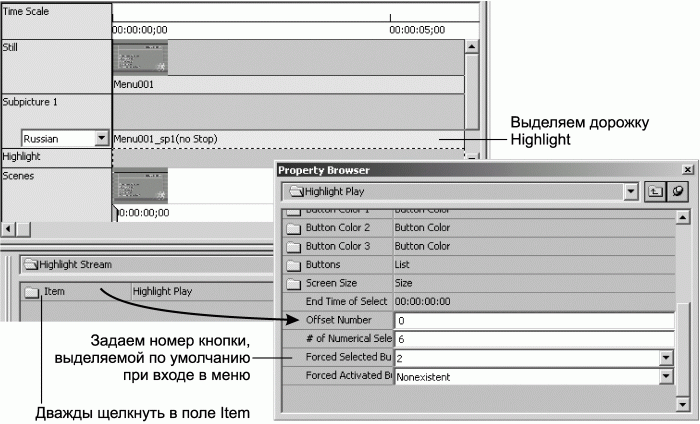
Рис. 7.18. Задание кнопки, выделяемой по умолчанию, в браузере свойств.
При работе в окне моделирования нужно выбрать закладку Subpicture and Highlight (Subpicture и подсветка), затем выбрать в выпадающем списке значение Highlight (Подсветка) и задать кнопку, которая будет выделяться по умолчанию, в поле Forced Selected Button # (Номер кнопки, выделяемой по умолчанию) (рис. 7.19).
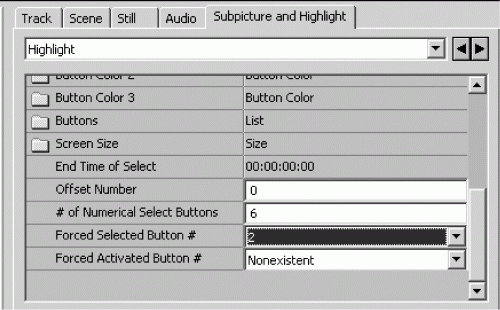
Рис. 7.19. Установка в окне моделирования кнопки, выделяемой по умолчанию.
Примечание.
Если вообще не нужно задавать кнопку, выделяемую при входе в меню, то следует использовать значение Nonexistent (Не существует).
Кнопка, активируемая по умолчанию, автоматически срабатывает, когда заканчивается время отображения меню, даже если зритель и не выбрал никакую кнопку меню при помощи пульта ДУ. Это бывает полезно, если необходимо обеспечить переход к какому-либо другому меню по истечении определенного времени. Кнопка, активируемая по умолчанию, никогда не активируется, если меню зациклено само на себя.
Кнопка, активируемая по умолчанию, может быть также и выделенной по умолчанию кнопкой, но это совершенно не обязательно.
Для задания кнопки, активируемой по умолчанию, нужно прежде всего в инспекторе монтажного редактора выделить дорожку, содержащую нужную кнопку. Если окно моделирования не открыто, то надо выполнить команду меню View ? Simulation Window (Вид ? Окно моделирования). Установка номера кнопки, которая будет активироваться по умолчанию, осуществляется точно так же, как и задание свойства Forced Selected.
Примечание.
Если не нужно в меню задавать кнопку, активируемую по умолчанию, то следует выбрать значение Nonexistent (Не существует).
Если необходимо, чтобы выделенная кнопка самостоятельно активировалась по истечении определенного времени, то в качестве параметра поля Forced Activated Button # (Номер кнопки, активируемой принудительно) надо задать значение Selected (Выделенная).
Глава 8
Цвета и эффекты subpicture
Преобразование цвета subpicture
Каждый из четырех основных цветов в subpicture (см. рис. В.23 цветной вклейки) может быть преобразован в другой цвет, и для каждого цвета может быть задано значение контраста, соответствующее состояниям кнопок Display (Отображение), Selection (Выделение) и Action (Активирование) (см. рис. В.24 цветной вклейки).
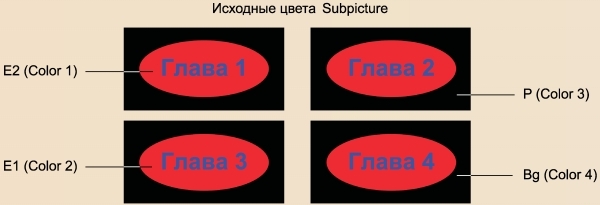
Рис. В.23. Основные цвета Subpicture.
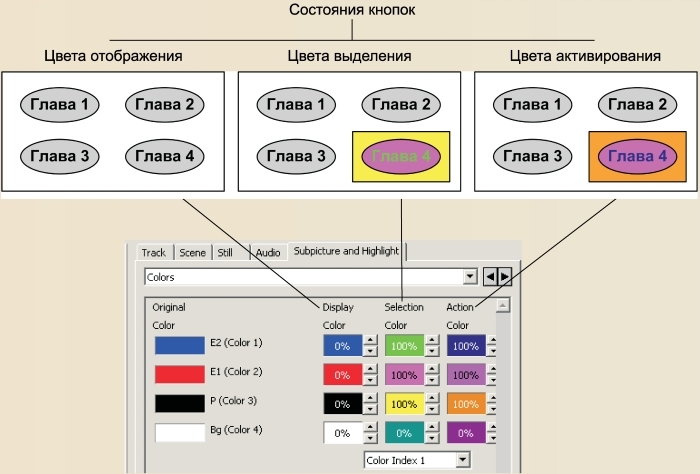
Рис. В.24. Преобразование цветов Subpicture и установка цветового контраста.
Когда кнопка не выделена, она находится в режиме отображения (Display), и при этом используются цвета отображения (Display Colors). Когда зритель переключается между кнопками меню при помощи клавиш со стрелками на пульте ДУ, то кнопки последовательно выделяются и для их отображения используются цвета выделения (Selection Colors). Когда выделенная кнопка активируется, то она отображается с использованием цветов активирования (Action Colors).
Традиционно при подготовке материалов subpicture используется четыре цвета,[16] которые перечислены в следующем списке:
• Emphasis 1 (E1) – красный (Red (255, 0, 0)).
• Emphasis 2 (E2) – синий (Blue (0, 0, 255)).
• Pattern (P) – черный (Black (0, 0, 0)).
• Background (Bg) – белый (White (255, 255, 255)).
Эти четыре цвета subpicture легко преобразовать в другие цвета, но обычно этого не нужно делать. Их можно легко переопределить в самой программе Scenarist, прежде чем задавать правила преобразования цветов для трех состояний.
Фоновый цвет в subpicture обычно используется для областей, которые в режиме отображения должны быть прозрачными, поэтому фоновый слой меню будет видимым. Другие три цвета используются для определения областей текста или графических изображений, исполняющих роль кнопок, размещенных поверх фонового слоя (см. рис. В.25 цветной вклейки).
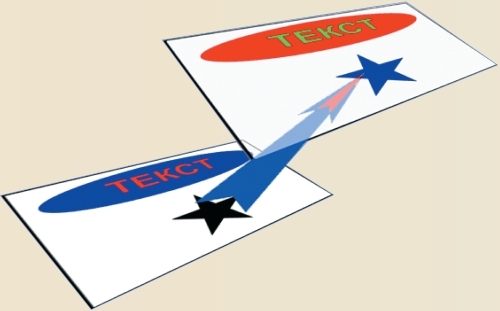
Рис. В.25. Процесс преобразования исходных цветов Subpicture в Scenarist.
Вообще говоря, процесс определения и преобразования основных цветов для subpicture чрезвычайно прост, но для неподготовленного пользователя он может показаться сложным.
Смысл всей работы с цветами subpicture заключается в том, что пользователь, создающий меню, имеет возможность задавать отображение кнопок тремя цветами. То есть на одном отображении, выделении или активировании кнопки могут использоваться сразу три цвета, причем для всех трех режимов это могут быть разные цвета. И еще один цвет применяется для фоновой картинки. На самом деле это практически никогда не требуется, так как, в основной своей массе, меню DVD-дисков используют только один цвет, если, конечно, не говорить о профессионально сделанных голливудских фильмах. Остальные два цвета отсутствуют в subpicture и, следовательно, никак не обрабатываются в программе Scenarist.
В процессе создания subpicture c кнопками пользователь может сохранить эту subpicture с использованием трех цветов. При работе в программе Scenarist каждый из этих трех цветов может преобразовываться в другой цвет для трех состояний кнопок. Если исходные цвета subpicture не совпадают с цветами, определенными в программе Scenarist, то пользователь может переопределить их, чтобы установить однозначное соответствие.
Определение исходных цветов subpicture
Прежде чем цвета будут преобразованы в другие цвета для трех состояний кнопок, необходимо задать исходные цвета subpicture. Это может быть сделано вручную или при помощи инструмента Eyedropper (Пипетка).
Примечание.
По умолчанию в программе Scenarist устанавливаются синий (Blue (E2)), красный (Red (E1)), черный (Black (P)) и белый (White (Bg)) цвета. Если subpicture были подготовлены с использованием этих цветов, то следующие действия не нужно выполнять.
Для определения исходных цветов subpicture при помощи инструмента Eyedropper (Пипетка) нужно в инспекторе монтажного редактора выбрать дорожку, содержащую искомую subpicture. Если окно моделирования еще не открыто, то следует выполнить команду меню View ? Simulation Window (Вид ? Окно моделирования). В окне моделирования нужно выполнить команду меню Mode ? Original Subpicture Image (Режим ? Исходное изображение subpicture) или нажать кнопку Original Subpicture (Исходное изображение subpicture) в панели инструментов (рис. 8.1). В результате этого фоновый слой исчезнет, и будет отображаться только слой subpicture.
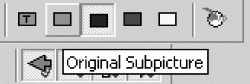
Рис. 8.1. Кнопка отображения исходного изображения subpicture.
Для более точного позиционирования при работе с изображениями subpicture нужно перевести окно моделирования в полноразмерный режим. Для этого нужно сбросить флажок меню Mode ? Half Size (Режим ? Полуразмерный) или отжать кнопку Half Size (Полуразмерный) на панели инструментов. После этого на палитре инструментов надо выбрать инструмент Eyedropper (Пипетка).

16
В данном случае имеются в виду четыре основных цвета программы Scenarist. Нет смысла полагать, что во многих остальных программных продуктах используются другие цвета.